Πώς να προσθέτετε και να επεξεργάζεστε widget στο iPhone σας
Με τα widget, λαμβάνετε έγκαιρες πληροφορίες από τις αγαπημένες σας εφαρμογές με μια ματιά στην οθόνη Αφετηρίας, την οθόνη κλειδώματος ή την προβολή «Σήμερα».
Πώς να προσθέσετε widget στην οθόνη Αφετηρίας
Στην οθόνη Αφετηρίας, πατήστε παρατεταμένα ένα widget ή μια κενή περιοχή μέχρι να αναπηδήσουν οι εφαρμογές.
Αγγίξτε «Αλλαγές» στην επάνω αριστερή γωνία.
Αγγίξτε «Προσθήκη widget».
Επιλέξτε ένα widget, επιλέξτε ένα μέγεθος widget και στη συνέχεια αγγίξτε «Προσθήκη widget».
Αγγίξτε «Τέλος».
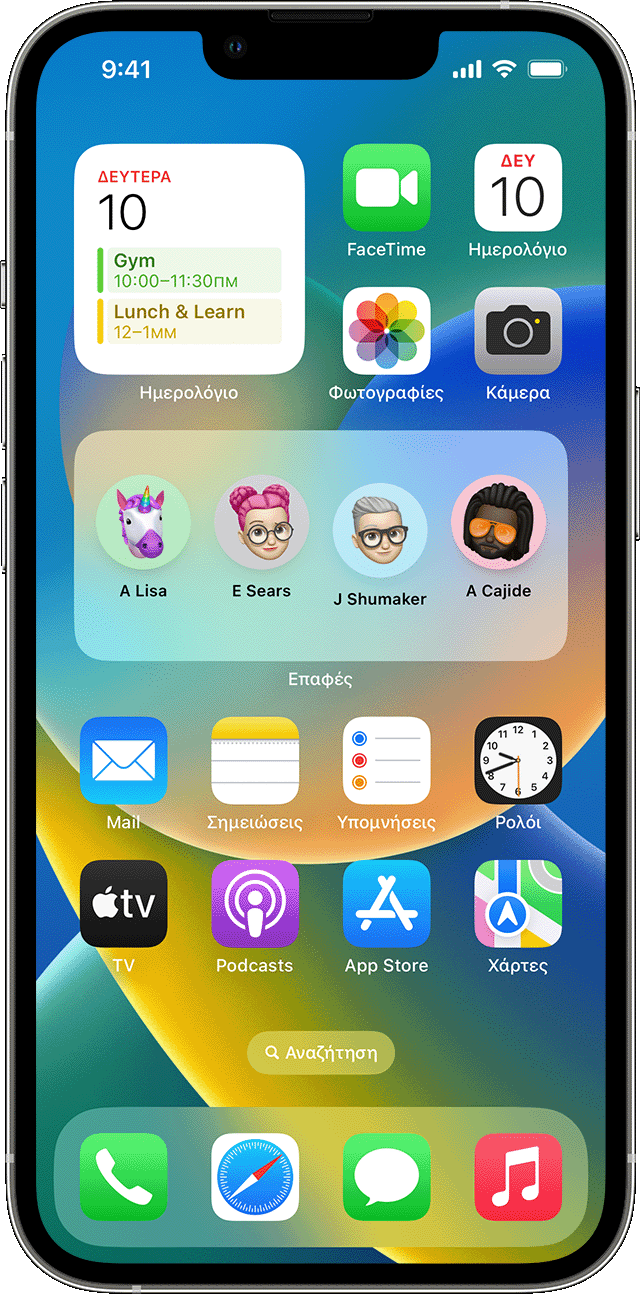
Πώς να προσθέσετε widget στην οθόνη κλειδώματος
Στο iOS 16, μπορείτε να προσθέτετε widget στην οθόνη κλειδώματος για να βλέπετε πληροφορίες με μια ματιά, για παράδειγμα, τη θερμοκρασία, την ποιότητα του αέρα, το επίπεδο της μπαταρίας ή προσεχή γεγονότα ημερολογίου.
Αγγίξτε παρατεταμένα την οθόνη κλειδώματος μέχρι να εμφανιστεί το κουμπί «Προσαρμογή» και στη συνέχεια πατήστε «Προσαρμογή».
Επιλέξτε «Οθόνη κλειδώματος».
Αγγίξτε «Προσθήκη widget».
Αγγίξτε ή σύρετε τα widget που θέλετε να προσθέσετε στην οθόνη κλειδώματος.
Όταν τελειώσετε, αγγίξτε το , και στη συνέχεια αγγίξτε Τέλος.
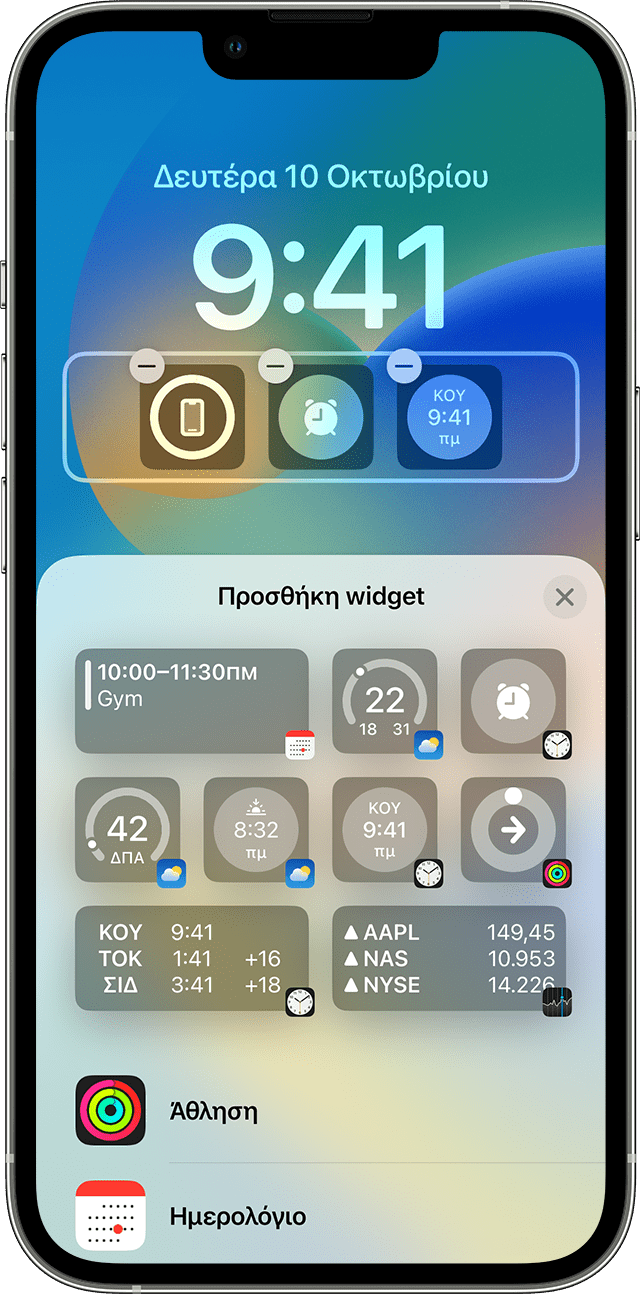
Αν δεν υπάρχει αρκετός χώρος για ένα νέο widget, μπορείτε να πατήσετε το για να αφαιρέσετε ένα widget και να δημιουργήσετε χώρο για αυτό που θέλετε να προσθέσετε.
Πώς να προσθέσετε widget στην προβολή «Σήμερα»
Σαρώστε προς τα δεξιά από την οθόνη Αφετηρίας ή την οθόνη κλειδώματος.
Πατήστε παρατεταμένα ένα widget ή μια κενή περιοχή στην προβολή «Σήμερα» μέχρι οι εφαρμογές να αναπηδήσουν.
Αγγίξτε «Αλλαγές» στην επάνω αριστερή γωνία.
Αγγίξτε «Προσθήκη widget».
Μεταβείτε με κύλιση προς τα κάτω για να επιλέξετε ένα widget και κατόπιν αγγίξτε «Προσθήκη widget».
Αγγίξτε «Τέλος».
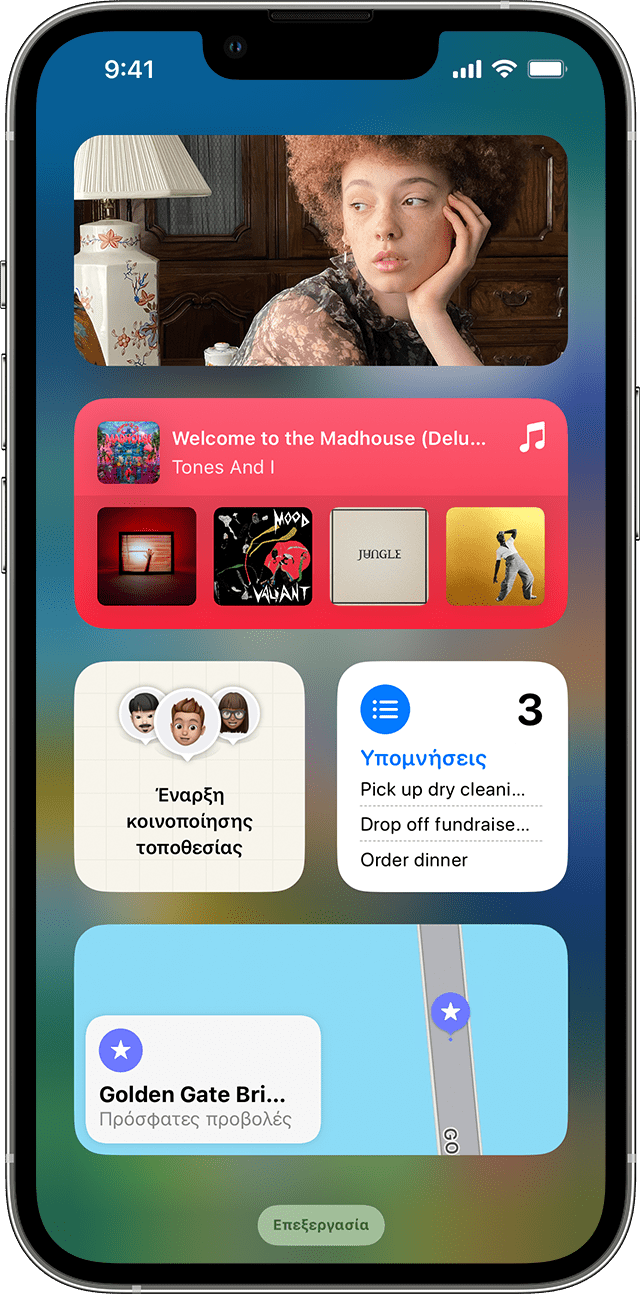
Πώς να επεξεργαστείτε τα widget σας
Μπορείτε να διαμορφώσετε τα widget σας. Για παράδειγμα, μπορείτε να επεξεργαστείτε το widget «Καιρός», ώστε να βλέπετε προγνώσεις για την τρέχουσα τοποθεσία σας ή για μια άλλη τοποθεσία.
Για να επεξεργαστείτε widget από την προβολή «Σήμερα»:
Σαρώστε προς τα δεξιά από την οθόνη Αφετηρίας ή την οθόνη κλειδώματος.
Αγγίξτε παρατεταμένα ένα widget, για να ανοίξετε το μενού γρήγορων ενεργειών.
Αγγίξτε .
Εφαρμόστε τις αλλαγές σας και κατόπιν αγγίξτε ένα σημείο εκτός του widget για έξοδο.
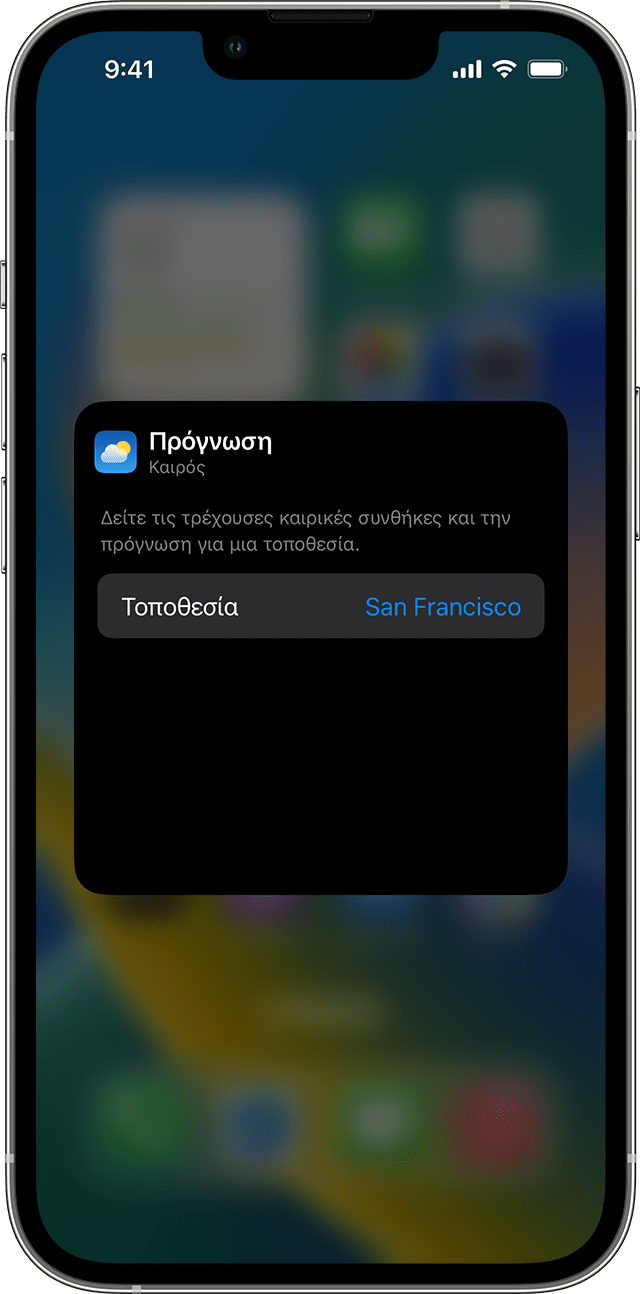
Επίσης, μπορείτε να μετακινήσετε τα widget σας, ώστε να τοποθετήσετε τα αγαπημένα σας εκεί όπου θα μπορείτε να τα βρίσκετε ευκολότερα. Απλώς πατήστε παρατεταμένα ένα widget μέχρι να αναπηδήσει και στη συνέχεια μετακινήστε το widget σε ένα άλλο σημείο στην οθόνη.
Για να επεξεργαστείτε widget από την οθόνη κλειδώματος:
Αγγίξτε το widget που θέλετε να επεξεργαστείτε.
Κάντε τις αλλαγές σας και στη συνέχεια σαρώστε προς τα πάνω για να τις αποθηκεύσετε.
Πώς να χρησιμοποιήσετε στοίβες widget
Μπορείτε να χρησιμοποιήσετε στοίβες widget, για να εξοικονομήσετε χώρο στην οθόνη Αφετηρίας σας και στην προβολή «Σήμερα». Μπορείτε να χρησιμοποιήσετε τις Έξυπνες στοίβες ή να δημιουργήσετε τις δικές σας στοίβες widget.
Προσθήκη Έξυπνης στοίβας
Η Έξυπνη στοίβα είναι μια προκατασκευασμένη συλλογή widget που εμφανίζει το σωστό widget με βάση παράγοντες όπως είναι η τοποθεσία σας, μια δραστηριότητα ή η ώρα. Η Έξυπνη στοίβα εναλλάσσει αυτόματα τα widget, ώστε να εμφανίζει τις πιο σχετικές πληροφορίες καθ' όλη τη διάρκεια της ημέρας.
Για να προσθέσετε μια Έξυπνη στοίβα:
Πατήστε παρατεταμένα μια περιοχή στην οθόνη Αφετηρίας ή στην προβολή «Σήμερα» μέχρι οι εφαρμογές να αναπηδήσουν.
Αγγίξτε «Αλλαγές» στην επάνω αριστερή γωνία.
Αγγίξτε «Προσθήκη widget».
Μεταβείτε με κύλιση προς τα κάτω, επιλέξτε μια «Έξυπνη στοίβα» και κατόπιν αγγίξτε «Προσθήκη widget».
Αγγίξτε «Τέλος».
Δημιουργία των δικών σας στοιβών widget
Πατήστε παρατεταμένα μια εφαρμογή ή μια κενή περιοχή στην οθόνη Αφετηρίας ή την προβολή «Σήμερα» μέχρι οι εφαρμογές να αναπηδήσουν.
Σύρετε ένα widget πάνω από ένα άλλο. Μπορείτε να στοιβάξετε έως και 10 widget.
Αγγίξτε «Τέλος».
Επεξεργασία στοίβας widget
Πατήστε παρατεταμένα τη στοίβα widget.
Αγγίξτε . Από εδώ, μπορείτε να αλλάξετε τη σειρά των widget στη στοίβα μεταφέροντας και αποθέτοντας την εφαρμογή όπου θέλετε στη στοίβα. Μπορείτε επίσης να ενεργοποιήσετε ή να απενεργοποιήσετε την Έξυπνη εναλλαγή*.
Αγγίξτε «Τέλος».
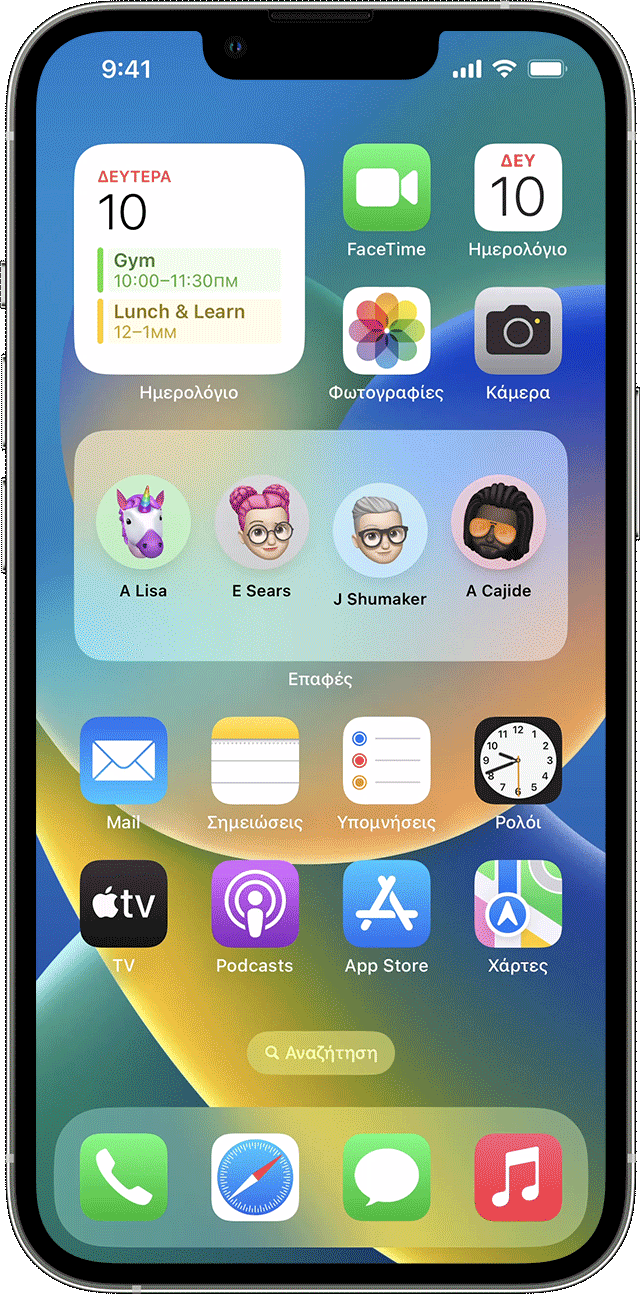
* Όταν η Έξυπνη εναλλαγή είναι ενεργοποιημένη, το iOS σας δείχνει σχετικά widget καθ' όλη τη διάρκεια της ημέρας.
Στο iOS 15 ή νεότερη έκδοση, μπορείτε να ενεργοποιήσετε τις Προτάσεις widget, ώστε οι εφαρμογές που χρησιμοποιείτε ήδη να εμφανίζονται αυτόματα στην Έξυπνη στοίβα σας την κατάλληλη στιγμή με βάση την προηγούμενη δραστηριότητά σας. Υπάρχει η επιλογή να προσθέσετε το widget στη στοίβα σας, ώστε να είναι πάντα εκεί όταν το χρειάζεστε. Απλώς ακολουθήστε τα βήματα 1-2 και κατόπιν αγγίξτε την επιλογή «Προτάσεις widget» για να την ενεργοποιήσετε.
Θα πρέπει να έχετε το iOS 14 ή νεότερη έκδοση, για να χρησιμοποιήσετε τις Έξυπνες στοίβες ή για να δημιουργήσετε τις δικές σας στοίβες widget.
Πώς να αφαιρέσετε widget
Πατήστε παρατεταμένα το widget που θέλετε να αφαιρέσετε.
Αγγίξτε «Αφαίρεση widget».
Αγγίξτε «Αφαίρεση» ξανά για επιβεβαίωση.
Μάθετε περισσότερα
Μάθετε περισσότερα σχετικά με τα widget στο iPad.